微信是国内十分受欢迎的即时通讯软件之一,其电脑版客户端的推出极大地满足了用户在多设备间无缝切换和使用的需求。微信电脑版不仅保留了手机版和网页版的核心功能,如文字聊天、文件传输、语音通话和视频通话等,还通过不断的更新迭代,增加了更多便捷和丰富的功能。其中,支持小程序浏览和朋友圈浏览是两个重要的新增功能。接下来就让华军小编为大家解答一下微信电脑版怎么换行以及微信电脑版换行的方法吧!
第一步
首先,确保你已经成功安装了微信电脑版,并双击打开软件。登录你的微信账号,以便进行后续的聊天操作。
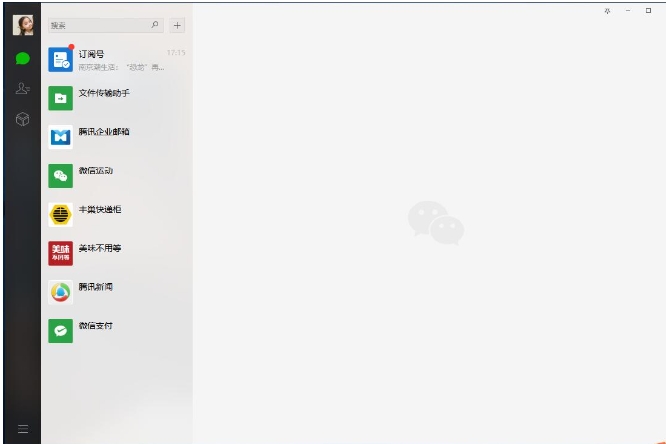
第二步
在微信电脑版的主界面上,你会看到左侧的好友列表。从中选择一个你想要聊天的微信好友,点击其头像或名称,进入聊天界面。
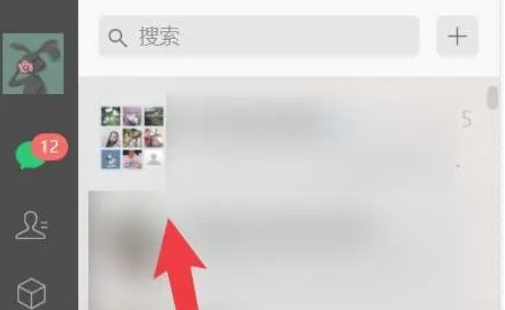
第三步
在聊天界面的输入框中,开始输入你想要发送的第一行文字。此时,无需担心换行的问题,先正常输入即可。
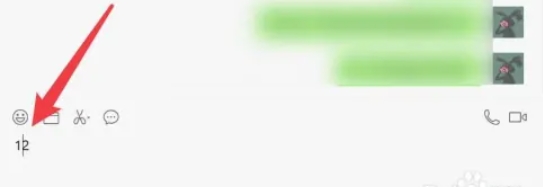
第四步
当你输入完第一行文字后,想要开始新的一行时,可以直接按下键盘上的“Shift+Enter”组合键。这样,光标就会移动到下一行,你可以继续输入第二行文字。
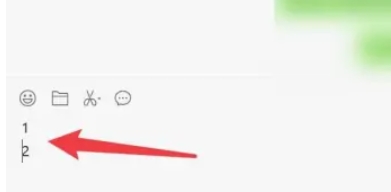
第五步
完成所有文字的输入和换行后,你可以点击输入框右侧的“发送”按钮,将消息发送给你的好友。
以上就是华军小编为您整理的微信电脑版怎么换行以及微信电脑版换行的方法啦,希望能帮到您!